Можете посмотреть видео на нашем youtube-канале на эту тему.
Либо читайте дальше полезную информацию.
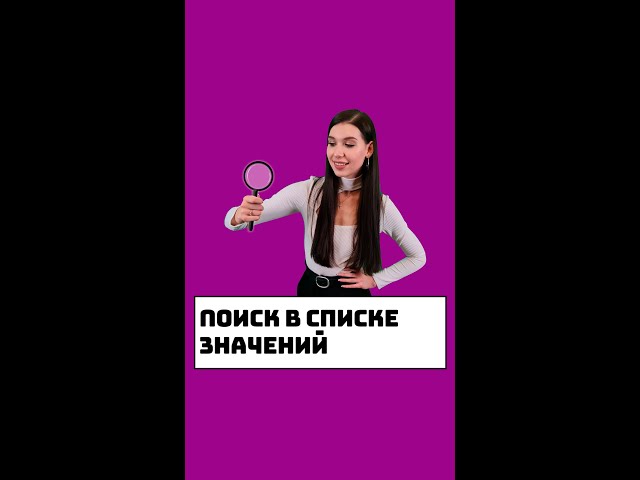
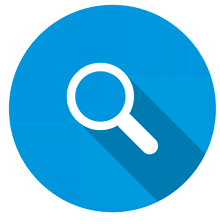
Выбор товара из справочника осуществляется постоянно. По правилам ведения базы данных список товаров составляется один раз. Это делается для ускорения повседневной работы. Один раз написали названия товаров и потом больше не нужно будет это делать. Потом в процессе работы потребуется лишь выбирать нужный продукт из заранее составленного списка товаров.
Данный механизм применяется в разных ситуациях. Например, когда приходуется новое поступление. В этом случае мы заполняем состав приходной накладной и нужную продукцию выбираем. То же самое касается ручного оформления продажи товаров.
Исключением является только случай, когда приходуется новый товар, который ранее организация не закупала. Его вы просто не найдете в списке уже зарегистрированных товаров. Там потребуется сначала его зарегистрировать, а потом точно также выбирать из списка. При этом поиск товара по списку можно будет выполнять разными способами.
Поиск товара по списку начинается с предварительной подготовки списка к быстрому поиску. "Номенклатура товара" может появиться с группировкой, которая при выборе товара нам будет только мешать. Отмените группировку этой "кнопкой".
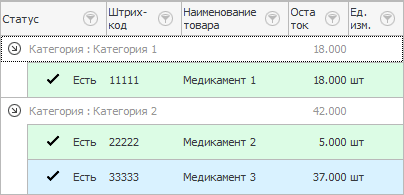
Названия товаров отобразятся в простом табличном виде. Теперь отсортируйте по той колонке, по которой будете искать нужный товар. Например, если вы работаете по штрих-кодам, задайте сортировку по полю "Штрих-код". Если вы все сделаете правильно, в заголовке этого поля появится серый треугольник.
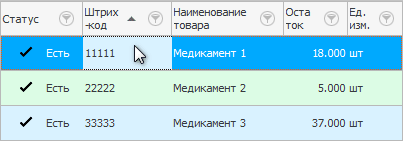
Вот вы и подготовили номенклатуру товара для быстрого поиска по ней. Это нужно сделать только один раз.

Теперь щелкаем мышкой на любой строке таблицы, но именно в поле "Штрих-код", чтобы поиск выполнялся именно по нему. И начинаем водить с клавиатуры значение штрих-кода. В результате фокус переместится на нужный товар.
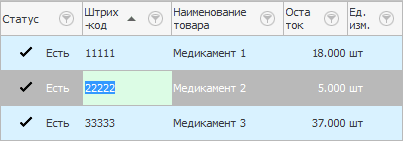
Клавиатуру мы используем, если у нас нет сканера штрих-кодов. А если он есть, то все происходит намного быстрее.

![]() Если у вас есть возможность воспользоваться сканером штрих-кодов, посмотрите, как это сделать.
Если у вас есть возможность воспользоваться сканером штрих-кодов, посмотрите, как это сделать.

![]() Найти товар по названию выполняется по-другому.
Найти товар по названию выполняется по-другому.

Если при поиске товара вы увидели, что его еще нет в номенклатуре, значит был заказан новый товар. В этом случае, мы можем легко по ходу дела добавить новую номенклатуру. Для этого, находясь в справочнике "номенклатуры", нажимаем кнопку "Добавить".
Когда нужный товар найден или добавлен, нам остается его "Выбрать".
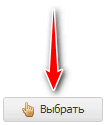
Далее посмотрите, пожалуйста, другие полезные темы:
![]()
Универсальная Система Учета
2010 - 2025